Yangisini chiqarishni kutish operatsion tizim Mac-ni yangilash uchun tayyor bo'lish vaqti keldi. Albatta, agar siz yangi operatsion tizimga o'tishni rejalashtirmoqchi bo'lsangiz.
OS X Mavericks 200 dan ortiq yangi xususiyatni oladi, jumladan standart Finder fayl menejeri ichidagi teglar va yorliqlar, bir nechta displeylar bilan ishlaydigan ishlaydigan yordam, ish stoli iBooks o'quvchi, xaritalar Xaritalar ilovasi, energiya tejash va ishlashning yangi darajasiga erishish uchun yadro darajasidagi yangi texnologiyalar va yana ko'p narsalar .
Ushbu maqolada, kompyuteringizni yangi OS bilan muvofiqligi tekshirilishini, qurilmani axlatdan tozalashni, zaxiralang va OS X Mavericks dasturini yangilashdan oldin boshqa kerakli jarayonlarni bajaring.
1. OS X Mavericks bilan moslashish uchun Mac ni tekshiring
Apple rasmiy e'lon qildi tizim talablari OS X Mavericks uchun. Modellar ro'yxatiga qaraganda, barcha "Mac" ishlay olmaydi. Mavjud Macs foydalanuvchilari nafaqat OS OS X Mountain Leone platformasidan, balki OS X Snow Leopard-dan Mavericks-ga o'tishlari mumkin.
OS X Mavericks uchun asosiy talablar:
- 64 bitli Intel protsessori
- 2 GB rAM
- 8 GB qattiq disk
- OS X Lion yoki OS X Mountain Lion
- Yangilanishlarni yuklab olish uchun internet aloqasi
OS X Mavericks quyidagi kompyuter modellariga o'rnatilishi mumkin:
- iMac (2007 yil o'rtalarida yoki undan yuqori)
- MacBook (13 dyuymli alyuminiy, kechki 2008), (13-dyuymli 2009 yoki undan oldingi)
- MacBook Pro (13-dyuym, 2009 yil o'rtalarida yoki undan yuqori), (15-dyuym, 2007-yil o'rtalarida yoki undan keyin)
- MacBook Air (2008 yoki undan keyingi yillar)
- Mac Mini (2009 yil boshida yoki yana yangi)
- Mac Pro (2008 yoki undan keyingi yillar)
- Xserve (2009 yil boshida)
Intel Core 2 Duo, Core i3, Core i5, Core i7 yoki Xeon protsessorlarini qo'llab-quvvatlaydi. Eng qiyin talab, Mac qattiq diskida kamida 8 GB bo'sh joyga ega bo'lishingiz kerak. MacBook Air noutbuklaridagi holatlarda bu juda muammoli bo'lishi mumkin.
2. Tizim yangilanishlarini o'rnatish va ilovalarni yangilash.
Ichki OS X dastur do'koni onlayn-ilovalarga kirish imkonini beradi va kompyuterni yangilashni osonlashtiradi. Mac App Store operatsion tizim uchun yangilanishlarni tanlash uchun hamda uchinchi tomon ilovalari do'konidan o'rnatilishi mumkin. Bu yerda muntazam ravishda yangi ma'lumotlar va fayllar qo'shiladi, shuning uchun har doim eng ko'p yuklab olishingiz mumkin so'nggi yangilanishlar Mac ishlashini himoya qilish va yaxshilash uchun xatoliklar tuzatildi.
X tizimi ustidagi barcha muhim yangilanishlarni o'rnatish uchun Mac App Store dan foydalanish uchun quyidagi bosqichlarni bajaring:
- Internetga ulaning va App Storeni oching.
- Yangilanishlar yorlig'ini bosing.
Mac kompyuteringiz uchun qanday yangilanish mavjudligini ko'rish uchun avtomatik ravishda tekshiriladi. Tekshiruv tugagandan so'ng, haşhaşınız uchun maxsus tayyorlangan bir yangilash to'plami tayyorlanadi. OS X Mavericks ni o'rnatmasdan oldin, barcha yangilanishlarni ishga tushirishni tavsiya etamiz. dasturiy ta'minot. Barcha mavjud yangilanishlarni o'rnatish uchun Hammasini yangilash tugmasini bosing.
3. Mac-ni "junk" dan tozalash
Operatsion tizimni yangilashga tayyorgarlik - kompyuteringizdagi tozalashni amalga oshirish uchun ajoyib imkoniyat. Yangi boshlanuvchilar uchun siz qutulishingiz mumkin keraksiz dasturlar. Ushbu choralar majburiy emas, lekin katta yangilanishni o'rnatishdan oldin foydalanilmayotgan ilovalardan xalos bo'lish hech qachon achinmaydi. Daisy Disk yoki OmniDiskSweeper bilan eng ko'p diskda qaysi fayllarni olishini bilib olishingiz mumkin. Bundan tashqari, MacKeeper va boshqa ixtisoslashgan dasturlarni ishlatib, vaqtinchalik fayllarni, keshni, jurnallarni va boshqa "axlatni" o'chirib tashlashingiz mumkin.
4. Zaxiralash
Ko'pchilik faqatgina Internetga kirish yoki suhbatlashish uchun Maclardan foydalanadi ijtimoiy tarmoqlar, shuningdek, ish uchun asosiy kompyuter sifatida. Operatsion tizimni muvaffaqiyatsiz yangilab turish muhim ma'lumotni yo'qotishni istamaydi. Fayllarni, ilovalarni, hisoblarsozlamalari, musiqasi, fotosuratlari, filmlari va hujjatlari, OS X Mavericks dasturiga o'tishdan oldin kerak zaxira nusxasi. Yangilash paytida biror narsa noto'g'ri bo'lsa, har doim OSni qayta tiklab, muammolarni tuzatishga urinib ko'rishingiz mumkin.
X X operatsion tizimida ishlaydigan kompyuterlarda "xashka" ning barcha mazmunini zaxiralashni amalga oshiradigan o'rnatilgan texnologiya Time Machine-dan foydalanish tavsiya etiladi. Funktsiyalar va boshqa zahiralash ilovalari o'rtasidagi asosiy farq, Time Machine har bir faylning zaxira nusxasini saqlamasligi bilan bir qatorda, operatsion tizimning ma'lum bir kunga qarashini ham esga soladi. Shuning uchun, avvalgi Macning qanday ishlashini ko'rishingiz mumkin.
Shu bilan bir qatorda, siz foydalanishingiz mumkin bulutli xizmatlar CrashPlan yoki Dropbox.
5. OS X Mavericks-ni o'rnating
Yuqoridagi barcha amallarni bajarib bo'lgach, siz OS X Mavericks ni chiqarib olishni kutishingiz kerak bo'ladi. Operatsion tizimni o'rnatish uchun Mac App Store-ga o'tish va yangi OS-larning yuklab olish va o'rnatilishini tasdiqlash etarli bo'ladi.
macOS - ko'p jihatdan juda muvozanatli operatsion tizimdir: o'rganish osonroq bo'lsa, unda samarali ishni bajarish uchun keng imkoniyatlar mavjud.
Shunga qaramay, zamonaviy texnologiyalar barqaror rivojlanmoqda va Apple o'zining tizimini rivojlantirish uchun keng ko'lamda ishlaydi. Bugun biz qanday qilib gaplashamiz muntazam foydalanuvchi kompaniyangiz tomonidan taqdim etilgan barcha dasturiy ta'minot yangiliklarini kompyuteringizda amalga oshirishi mumkin, shuningdek, ushbu mavzudagi ba'zi umumiy savollarga javob beradi.
Bundan tashqari, yangilanish bilan bog'liq muammolar mavjud bo'lsa, jumladan, agar yangi qurilma o'rnatilmagan bo'lsa, iMac yangilanishidan keyin glitches paydo bo'ladi yoki yangilanib turganda va endi ishga tushirilayotganda iMac o'chadi, og'ir artilleriya yordamiga muhtoj bo'lishingiz mumkin. IMacni muhandisga ko'rsatish: diagnostika bepul bo'lishi mumkin, ammo iMac ta'mirlash, muammo eng jiddiy bo'lsa ham, mutaxassislarga ishonish yaxshiroqdir - oxirida u yanada arzon va ishonchli bo'ladi.
IMac-ni eng so'nggi versiyasiga qanday yangilash kerak?
Apple an'anaviy ravishda yiliga bir marta makas / OS X uchun global yangilanishni chiqaradi, undan so'ng, operatsion tizimning joriy raqamlangan versiyasi davomida yangi xususiyatlar va agar mavjud bo'lsa, avvalgi tuzilishdagi xato tuzatishlarni o'z ichiga olgan patches oladi.
Siz tizimni Mac App Store orqali yangilashingiz mumkin. Buning uchun faqat dasturni ishga tushirishingiz kerak, "Yangilanish" yorlig'ini tanlang va "Dasturni yangilash" bandining yonidagi "Yangilanish" tugmasini bosing. Keyinchalik, MacOS-ning yangi versiyasi o'rnatishga tayyor bo'lgandan so'ng siz litsenzion kelishuvni qabul qilishingiz va kompyuteringizni qayta ishga tushirishingiz kerak.
Bunga qo'shimcha ravishda, yangi MacOS versiyalarining tizim talablari yuqoriroq bo'lishiga qaramay, siz nafaqat dasturiy ta'minotni, balki iMac qurilmangizni ham yangilashingiz kerak bo'ladi. Boshqacha aytganda, siz RAMni kengaytirish va almashtirish orqali tizimning ishlashini sezilarli darajada tezlashtirasiz qattiq disk ochiq qattiq holatda haydovchi. Agar siz Windowsni asosiy yoki ikkilamchi tizimdan foydalanayotgan bo'lsangiz, u tashqi video kartani sotib olmaydilar, natijada siz 3D muharrirlari va o'yinlarida mahsuldorligingizni oshirasiz.
IMac-da video drayverini qanday yangilash kerak?
Yuqorida ta'kidlab o'tilganidek, MacOS Windows-dan ko'ra video-kartani ishlashga kamroq talab qiladi. Bu qoida, operatsion tizim bilan ishlashning o'ziga xos xususiyatlarini hisobga olgan holda, bu murakkab uch o'lchamli loyihalarni qayta ishlashni nazarda tutmaydi, garchi u bunga yuqori darajada erishish mumkin bo'lsa.
MacOS muhitida, video drayveri asl paketiga kiritilgan va hech qanday qo'shimcha qadam qo'ymasdan kompyuteringiz bilan ishlashni boshlash uchun kerak bo'lgan hamma narsani o'z ichiga oladi. Bir necha yil oldin, iMac 32-bitli protsessorlar bilan ishlaganida, Nvidia ba'zi Apple kompyuterlari uchun maxsus patchesni chiqargan bo'lsa-da, bugungi kunda bunga ehtiyoj yo'q.
Bundan tashqari, Windows bilan ishlaydi: ushbu operatsion tizimni Boot Camp orqali o'rnatishda barcha drayverlar avtomatik ravishda o'rnatiladi, lekin aytib o'tilishi kerak bo'lgan bir nukonalar mavjud.
Birinchidan, tashqi video kartani ishlatish uchun, siz hali ham boot Camp o'rnatish paketiga kiritilmagan haydovchilarga ehtiyoj sezasiz.
Ikkinchidan, murakkab ilovalar bilan ishlashni rejalashtirayotgan bo'lsangiz, hatto o'rnatilgan video karta uchun ham haydovchini yangilashga hech qanday zarar bo'lmaydi. Ushbu element majburiy emas, lekin uni amalga oshirish tizimning samaradorligini oshirishga yordam beradi. Boshqa haydovchilarga kelsak, ularni oddiy holatda o'rnatish kerak oyna ishi talab qilinmaydi.
Apple yangi Yosemite OS X seriyasini chiqardi, kompaniyaning 100% yangilangan interfeysi deb ataladigan eng muhim afzalliklari, operatsion tizim shaffof va "tekis" bo'lib qoldi. Bu erda dizayndagi bunday inqilobiy o'zgarishlar barcha Mac foydalanuvchilari uchun qiziqtirmaydi va ko'plab sharhlar bunday "ibtidoiy" ko'rinishga mamnun emasligini tan olishimiz kerak. Barqarorlik va tezkorlik uchun, ayrimlari Windows-da Windows bilan solishtirishadi. Buning sababi ba'zi dasturlarning yangi OS'da to'g'ri ishlamasligi va Wi-Fi bilan bog'liq muammolar mavjudligi bilan izohlanadi, ammo quyidagi kamchiliklarni bartaraf etish uchun quyidagi operatsion tizim yangilanishlari va yangi OS X Yosemite avvalgi OS X versiyasiga qaraganda yaxshiroq ishlaydi deb o'ylayman. iOS bilan o'zaro munosabatlarda global o'zgarishlar ro'y berdi, endi siz to'g'ridan-to'g'ri Mac-dan iPhone telefonlariga qo'ng'iroqlarni qabul qilish / qabul qilishingiz mumkin. IPhone'da ishlaydigan ilovalar Mac yoki iPad (Handoff xususiyati) da ko'rish mumkin. Instant Hotspot xususiyati internetga kirish uchun sizning iPhone-ni modem sifatida ishlatishga imkon beradi. Umuman olganda, mening fikrimcha, yangi iOS operatsion tizimini ishga tushirishga arziydi, ayniqsa, iOS 8 va undan yuqori versiyadagi iPhone'ga ega bo'lganlar uchun, shuningdek, barcha Yosemite X X tizimi bepul, shuning uchun maksimal vaqt sizni yo'qotadi.
OS X Yosemite'ga o'tishdan oldin, sizga bir nechta takliflarni bajarishni maslahat beraman:
1 Makintosh qurilmangizni OS X Yosemite bilan mos kelish uchun tekshiring.
Afsuski, barcha Mac qurilmalari OS X Yosemite uchun mos emas, quyida yangi OS X bilan mos keluvchi qurilmalar ro'yxati mavjud:
iMac (2007 yil o'rtalarida yoki yangi model)
MacBook (2008 yilning oxirigacha alyuminiy modeli, 2009 yil boshida yoki yana yangi model)
MacBook Pro (o'rta / oxirigacha 2007 yoki keyingi model)
MacBook Air (2008 yoki undan keyingi yillardagi model)
Mac mini (model 2009 yoki undan yangiroqda boshlangan)
Mac Pro (2008 yoki undan oldingi model)
Xserve (2009 yil boshidan model)
Mac modelingiz haqida ma'lumotni topish uchun ekranning yuqori chap qismidagi Apple ikonkasini bosing, "About this Mac" menyudagi elementini tanlang.
Ochilgan oynada "Batafsil" -ni bosing.

Macning modeli va texnik ma'lumotlarini ko'rishingiz mumkin bo'lgan oyna ochiladi.

Bundan tashqari, ba'zi texnik cheklovlar mavjud:
Siz OS X 10.6.8 yoki undan keyin o'rnatilgan bo'lishi kerak (ushbu ma'lumotni "Ushbu MAC haqida" dan bilib olishingiz mumkin, yuqoridagi printscreenga qarang).
Makintosh tizimida kamida 2 GB RAM bo'lishi kerak (ushbu ma'lumotni "Ushbu MAC haqida" bo'limida topishingiz mumkin, yuqoridagi printscreenga qarang).
Qattiq disk / SSD 8 Gb bo'sh joy.
2 Sistemangizni zaxiralash.
Yangi X-X-ni yoqtirmasligingiz yoki aniqlanmagani noma'lum, odatiy holatlarda yoki muvaffaqiyatsizlikka uchrashi, o'zingizni xavfsizlashtirishi va amalga oshirilishida hamma narsa muammosiz bajariladi. zaxira tizimi . Yangi OS X Yosemite sizga mos kelmasa, siz zaxiradan osongina tuzalib, ishlashingiz mumkin oldingi versiyasi OS X.
3 Barcha o'rnatilgan ilovalarni yangilang.
Barchasini to'g'ri ishlashi uchun o'rnatilgan ilovalar Oldindan o'rnatilgan barcha ilovalarni yangilash kerak. Buni amalga oshirish uchun MACni internetga ulang (Wi-Fi orqali yoki chekilgan kabel orqali), chap burchakdagi olma ustiga bosing va "Software Update" -ni tanlang.
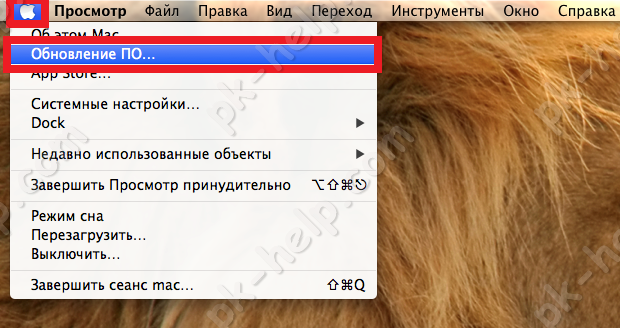
OS X Yosemite-ga o'tish uchun taklif bilan ishlaydigan banner yuqori qismini namoyon qiladi va quyida yangilanib turilishi kerak bo'lgan barcha ilovalar ro'yxatga olinadi, "Hammasini yangilash" tugmachasini bosing va ularni bir marta tushib qolgan vaqtda yangilang.
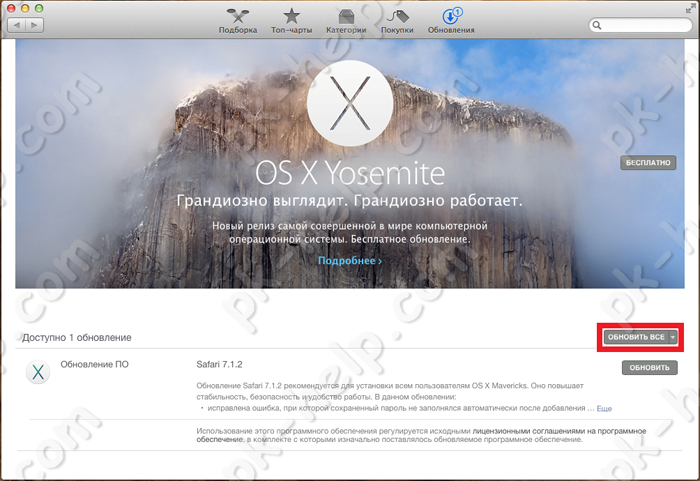
OS X Yosemite-ga yangilang
Shundan so'ng siz OS X Yosemite-ga o'tishni davom ettirishingiz mumkin, buning uchun yuqori chap burchakdagi Apple logotipini bosing va "Software Update" -ni tanlang va banner-da "Free" tugmasini bosing.
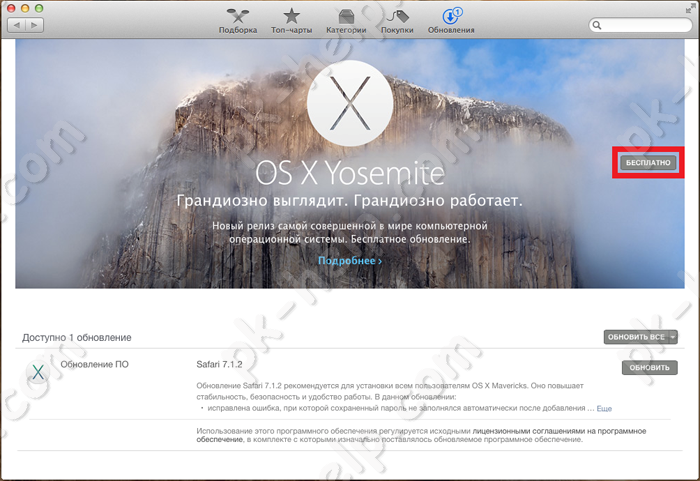
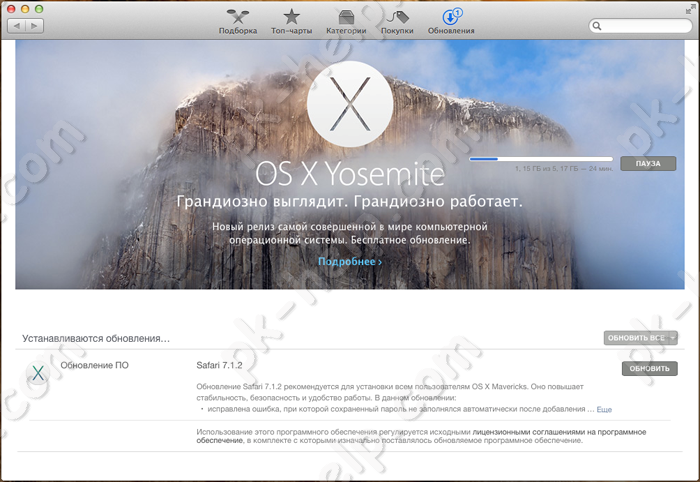
Yuklab olishdan so'ng, OS X Yosemite-ni o'rnatishni so'rab oynani ochib, "Davom et" tugmasini bosing.
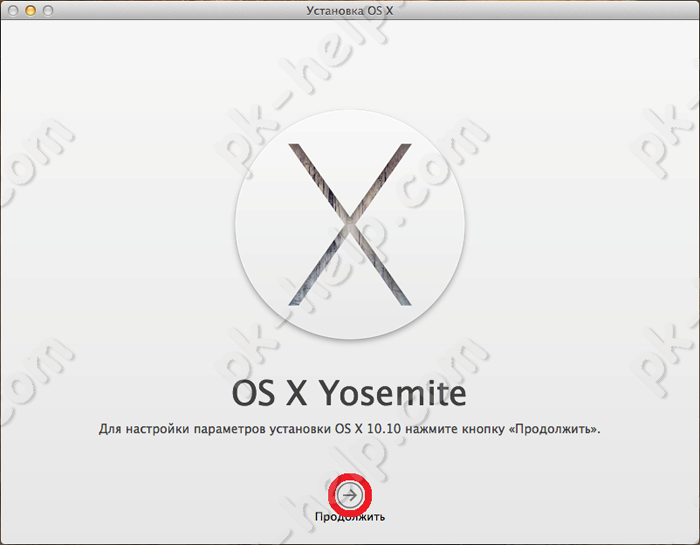
Litsenziya kelishuvini o'qing va qabul qiling.
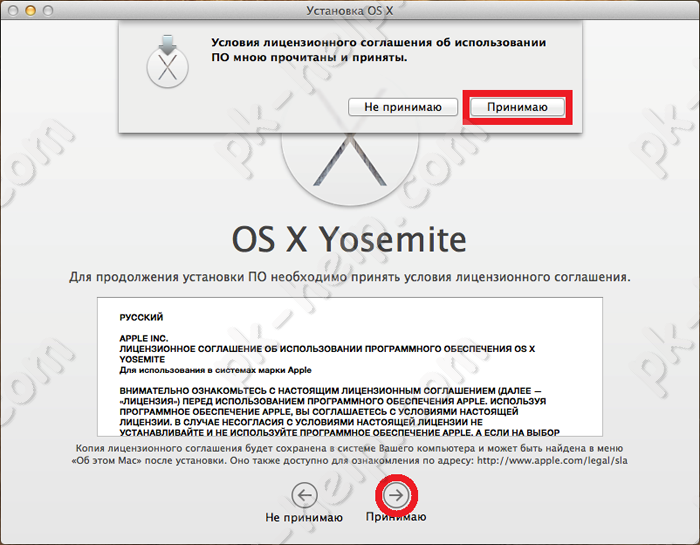
Shundan keyin parolni kiriting va "Install" ni bosing.
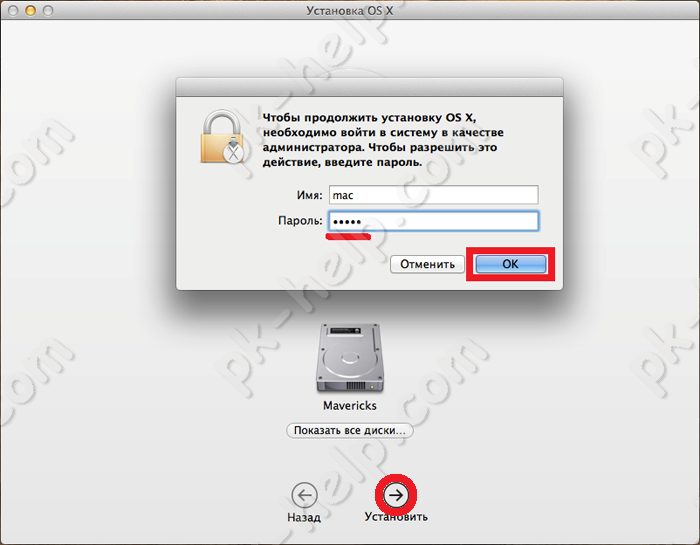
Biroz vaqtdan keyin (Macning kuchiga qarab bir necha o'n minutdan bir soatgacha), yangi OS X Yosemite o'rnatiladi.
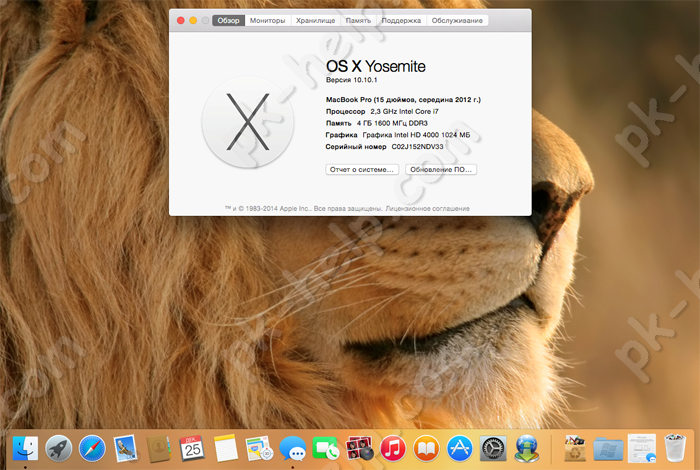
Mana, barcha Mac foydalanuvchilari uchun qo'llanma, bu esa OS X ning barcha so'nggi versiyalari uchun yo'l yangilanishlari orqali o'tadi.
10.4 "Tiger" dan 10.5 "Leopard" ga ko'tarish
Kaplan minimal tizim talablari:
- 300 MGts yoki undan yuqori PowerPC G3, G4 yoki G5
- Firewire porti
- 256 MB RAM
- 3 GB qattiq disk maydoni
- DVD drayveri
Leopard Minimal tizim talablari:
- intel protsessori yoki 867 MHz yoki undan yuqori PowerPC G4 yoki G5
- DVD drayveri
- 512 MB RAM
- 9 GB qattiq disk maydoni
Agar siz eski darajadagi PowerPC Mac-ni yangilamoqchi bo'lsangiz, 10,5 Leopard DVDni haydovchiga qo'ying va ko'rsatmalarga rioya qiling. Leopard PowerPC Mac-ni qo'llab-quvvatlaydigan OS X ning eng so'nggi versiyasidir, shuning uchun ushbu so'nggi versiyani qo'llash yaxshi bo'ladi. Shunga qaramasdan, yaqinda sizning Intel Macintosh mashinangizga ega bo'lmaguncha, siz Mac-da ko'proq ishlashingiz mumkin emas.
Agar sizda Intelning dastlabki Maci bo'lsa, Leopardni o'tkazib, sherlardan to'g'ridan-to'g'ri Snow Leopardga o'tish uchun oqilona bo'ladi - agar xotira va qattiq disklar talablariga javob bersangiz.
10.5 "Leopard" dan 10.6 "Snow Leopard" ga ko'tarish
Qor Leopard tizimi talablari:
- Intel Mac
- 1 Gb RAM
- 5 GB qattiq disk maydoni
- DVD drayveri
Qor Leopard - DVD-diskda mavjud bo'lgan OS X ning eng so'nggi versiyasi. Bu DVD, shuningdek, Mac App Store kirish va Snow Leopard o'tgan yangilash OS X katta versiyalari bilan Mac kompyuterlar uchun yagona yo'l, deb. Agar sizda biron bir Intel Mac mavjud bo'lsa, haydovchiga Snow Leopard DVD qo'ying va yangilanish ko'rsatmalariga amal qiling.
Yuqorida aytib o'tganimizdek, siz hali ham Power PC Mac bo'lsa, siz 10.5 Leoparda yopishib oling, chunki bu Intel bo'lmagan boshqa Maclar tomonidan rasman qo'llab-quvvatlangan so'nggi versiya edi.
Iltimos, unutmangki, 10.6 Snow Leopard bizning Mac optimallash dasturini ishlatish uchun Minumum versiyasi. Shunday qilib, Snow Leopardga ko'tarish dono!
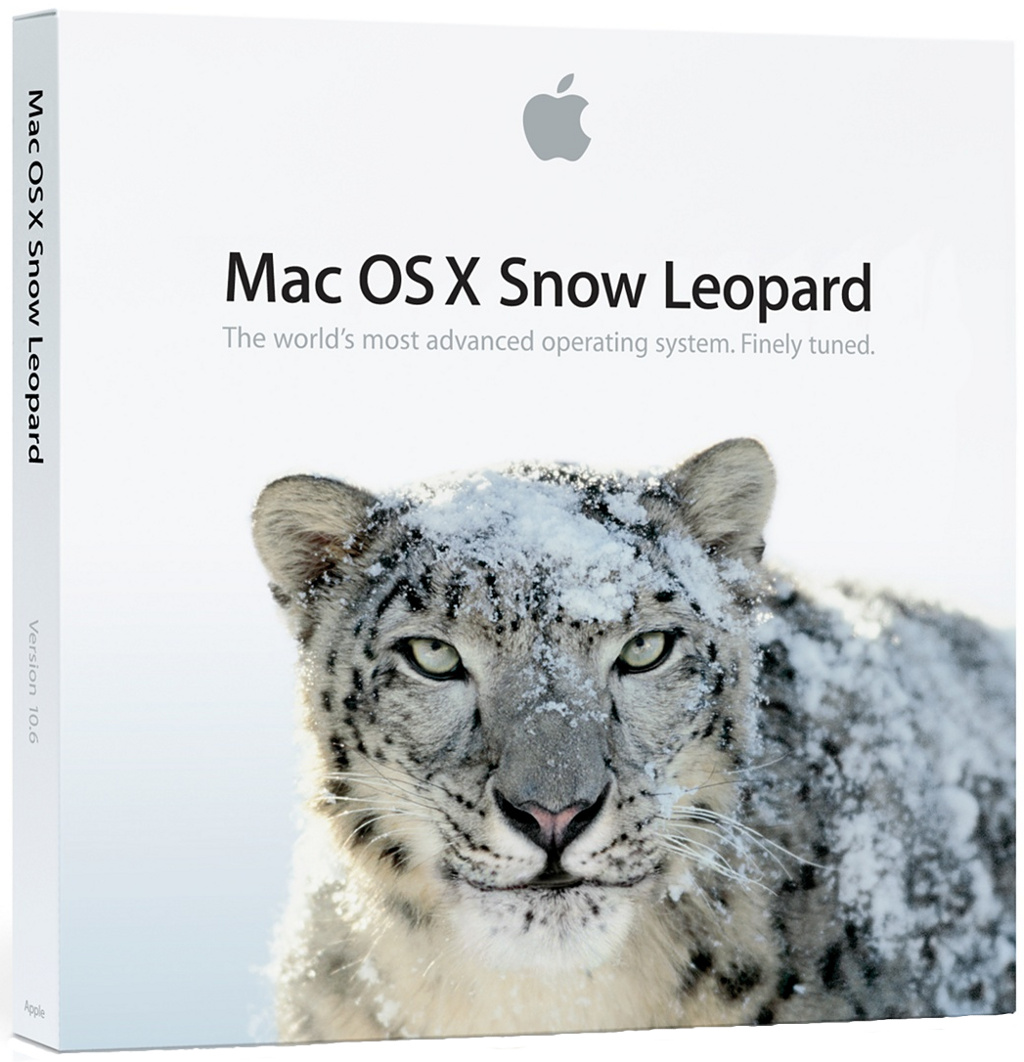
10.6 dan "Snow Leopard" dan 10.7 "Lyon" ga ko'tarish
Tizim talablari: Arslon
- 64-bit Intel Mac
- 2 Gb RAM
- OS X 10.6.6 yoki keyingi versiyasi
- 7 GB qattiq disk maydoni
Siz Snow Leopardning eng qadimgi versiyasidan Aslanga bora olmaysiz. Qor leoparini 10.6.6 ga qadar asosan Apple veb-saytida tuzishingiz kerak (Apple sizga 10.6.8 ga qadar yo'lni taklif qiladi). 10.6.6 yirik versiyalari orqali Mac bilan onlayn yangilanishini ruxsat Mac App Store, joriy birinchi OS X versiyasi, chunki bu emas. Buning oldidan Internetdagi OS X ning bir xil versiyasini Apple-ning yuklab olish saytining Apple-ning qo'llab-quvvatlash bo'limidan foydalanib yangilashingiz mumkin, biroq DVD-ning keyingi versiyasiga o'tishingiz mumkin emas.
Aslida, 10,7 Lion va OS X ning yangi versiyalari uchun DVD yo'q. Siz raqamli ravishda yangilanishingiz kerak yoki umuman bo'lmasligi kerak - bu Mac App Store-ni qo'llab-quvvatlash uchun eng erta versiyasi bo'lgan 10.6.6, shuningdek, raqamli ravishda yangilang oxirgi versiyasi OS X.
Biroq, birinchi navbatda, qo'llab-quvvatlash veb-sayti orqali Apple 10.6.6 yoki 10.6.8 ga o'tishingiz kerak. Buni qilgandan keyin va Mac App Store o'rnatilgan bo'lsa, yangilash uchun u yerga boring. Va aslida, siz endi Arsoga ko'tarilmaysiz, chunki u 2012 yil iyuldan boshlab Mac App Store'dan olib tashlangan. To'g'ridan-to'g'ri Tog' tog'iga ko'tarilishingiz kerak. Agar siz allaqachon Arslon o'rnatilgan bo'lsa va uni ushlab turish kerak bo'lsa, uni qayta tiklashingiz kerak Variant va yorliqni bosing, sotib olingan Apple Mac do'konida yuklash liniyasini qayta ko'rishingiz mumkin.
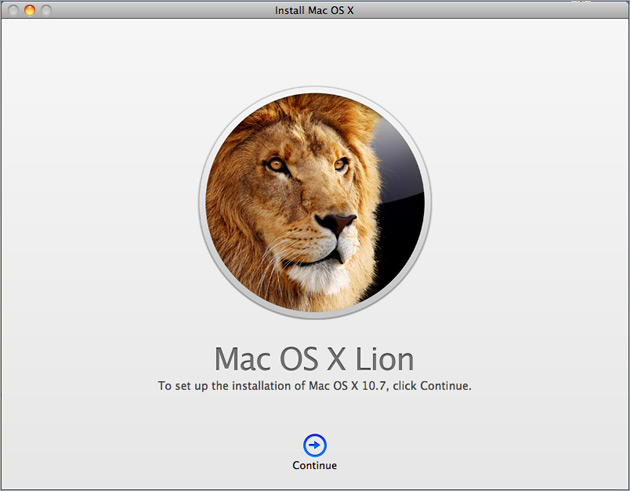
10,7 dan "Lion" (yoki 10,6,8 "Snow Leopard") dan 10,8 "tog '
tog'li Arslon tizimi talablari:
- 2 Gb RAM
- 8 GB qattiq disk maydoni
- OS X 10.6.8 yoki keyingi versiyasi
2008 yilning ikkinchi yarmida yoki MacBook, 2007 o'rtalarida MacBook Pro, 2008 yil MacBook Air, 2009 Mac Mini yoki 2008 Mac Pro
Yuqoridagi talablarga javob beradigan tizim mavjud bo'lsa, Makintosh App Store orqali Mac'ni Lion'dan to Mountain Lion (yoki hatto Snow Leopardning keyingi versiyasidan To Mountain Lionga) dan oshirishingiz mumkin. Boshqa hududlar uchun har xil narxlar bilan 19,99 AQSh dollari turadi.
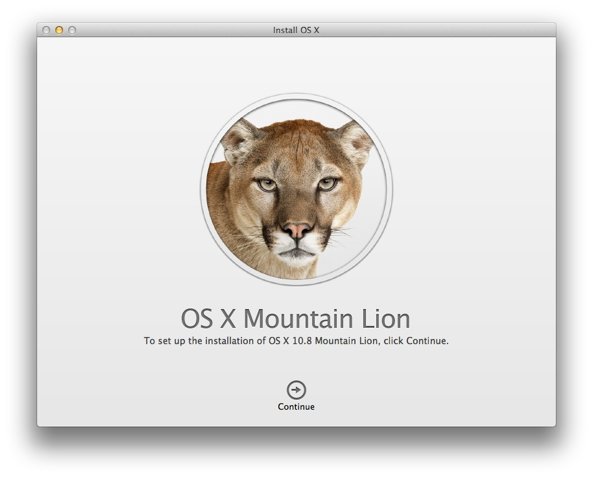
10.8 "Tog'li Arslon" dan 10.9 "Mavericks" ga ko'tarish
Tizim talablari Mavericks Toj Lioni bilan deyarli bir xil. U 2013-yil oxirigacha e'lon qilinadi, ammo e'lon qilingan sana hali e'lon qilinmagan. Tog' tog 'ko'tarilishiga o'xshab, Mavericks-ga o'tish Mac App Store orqali amalga oshiriladi va boshqa viloyatlar uchun turli narxlar bilan 19,99 AQSh dollarini tashkil etadi.
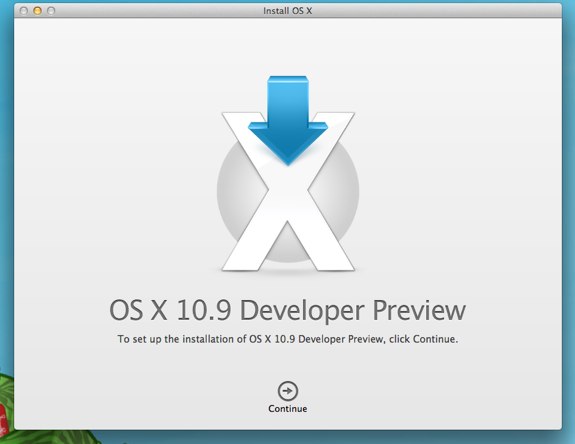
Mavericks faqat ishlab chiquvchi oldindan ko'rish sifatida mavjud, ammo bu u nima kabi ko'rinadi.
Bir G G G G G G G G G G G G G G G G G G G G G G G G G G G G G G G G G G G G G Birlo Bar Bir G G Bir G G G G G Bir G G Bir G G G G G G Bir G G G G G Bir G G G G G Bir Bar G G G G Bir G Bir G G G G G Bir G G G G G Bir G G G Bir G G G G G Bir Bir G Bir G G G Bir G G G G Bir G G G G G G Bir G G Bar G G G Bir G G Bir Bar Bir G G G G G G G G G G Bir G G G Qo'shma Shtatlar uxlayotgan paytda, yangi tizimga o'tish uchun "ko'knor" ni tayyorlaymiz. Umid qilamizki, har bir kishi 10,8 ga ko'tariladi?
O'tgan yil shergi singari, tog 'Arsoni o'rnatish juda oson va foydalanuvchidan hech qanday qobiliyatni talab qilmaydi. Kompyuter ekranidagi ko'rsatmalarga qo'shimcha ravishda sizdan hech narsa so'ralmaydi. Tog'li Lionga o'tishdan avval bilishingiz kerak bo'lgan birinchi narsa - tizimning kompyuteringiz bilan muvofiqligi. Apple o'zi aytganidek, tizimning yangi versiyasi quyidagi kompyuterlarda ishlaydi:
MacBook (alyuminiy kech 2008 yoki 2009 yil boshida yoki undan keyin)
MacBook Pro (o'rta / kech 2007 yoki undan keyin)
MacBook Air (2008 yil va keyingi)
iMac (2007 y. yoki undan orti)
Mac mini (2009 yilning boshi yoki undan ko'pi)
Mac Pro (2008 yil boshida yoki yana)
Xserve (2009 yil boshi)
G Bar G Bir Glo G G Bar G G G G G G G G G G G Bir G G G G G G G Bar G G Bir Bir Bir Bir G Bir G G Bir G G Birlo G Bir G G G G G G G G G G G Bar Bir Bir Bir Bir G G Bir G G G G G G G G G G G Bar G Bar G G Bir G G G Bir G G Bir G G G G G G G G Bir G G Bir G G G G G G G G G G G G G G G G G G Bir Bir G G G G G G G G G G G G G G G Bir G G G G G G G G G G G barcha kompyuterlarda emas.
Apple, OS X Mountain Lionni o'rnatish uchun 2 gigabaytli RAM bilan jihozlangan bo'lishi kerakligini ta'kidlaydi, ammo biz sizga "Mac" RAMini yangilashingizni maslahat beramiz, chunki u 10 gigabaytli xotira bilan ishlaydi, chunki siz 10.8 da sizni ko'proq qiziqarli qiladi.
RAMni Apple-ning o'zi o'rnatgan bir xil ishlab chiqaruvchilarning kompyuteriga o'rnatishga hojat yo'q. Asosiy tanlash mezonlari - Operativ xotira tezligi. Do'konga yetib borganingizda, savdo yordamchisiga barcha xususiyatlar bo'yicha aniq ma'lumotlarni taqdim qilishingizni maslahat beramiz, masalan, iPhone ekranidagi ekran tasvirini saqlash.
Mac tizimidagi ma'lumotlarni aniqlashda muammolarga duch kelsangiz, har doim foydalanishingiz mumkin bepul dastur Apple tomonidan yaratilgan barcha qurilmalar haqida barcha ma'lumotni beruvchi Mactracker. Dasturda siz "haşhaş" va, albatta, topasizlar batafsil tavsif uning texnik xususiyatlari va ma'lumotlar.
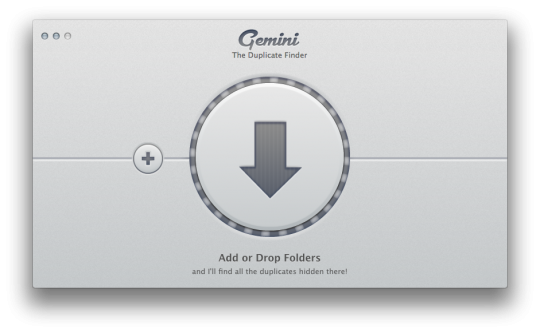
Tog'li sherni o'rnatishda asosiy dasturiy ta'minotni cheklash hisoblanadi tizimning joriy versiyasi OS X 10.6.8 dan past emas. Haqiqatan ham, tog 'Arslon, o'tgan yili Aslan kabi kompyuterga Mac App Store orqali faqat OS X 10.6.8 va undan yuqori versiyalarida mavjud. Bundan tashqari, Apple barcha mavjud yangilanishlar uchun kompyuteringizni tekshirishga maslahat beradi. Finder-ga Apple-dan dasturiy ta'minotni yangilash menyusidan kirishingiz mumkin.
Agar Mac Mac OS X Leopard (10.5) ustida ishlayotgan bo'lsa, uni Mountain Leone-ga yangilashning bir usuli bor. Birinchidan, siz Snow Leopard (29 dollar) sotib olishingiz va undan tog 'Arslonga ko'tarilishingiz kerak, natijasi sizga eslatib qo'yaylik, biz allaqachon kutamiz shu kecha.
O'tgan yili OS X Lionga ko'tarila boshlaganimda, iMac uchun Simsiz Sehrli Trackpadni sotib oldim. Ushbu qarorning sababi OS X Lionda Apple tomonidan taqdim etilgan yangi multi-touch harakatlaridir. O'shandan beri men sichqonchani va izpadni birlashtiradigan xushbo'y narsalar uchun ishlayapman. Lo G G G G G G G Bir Barlo G G G G G G G G G G G Glo G G G G G G G Bar Bir G G G G G Bar Glo Bir Bir Bir G G G G G G G G G G G G G G G G G G G G Bir G Bar G G G G G G G G Barlo G G G G G Bir G G G G G Bir G G Bir Bir G G G G G G G G G G Bar G G G G Bir G G G G Bir Bir G G G G G G G G G G G G G G G G G G G G G G G Bir G G G G G G G G G Glo G G G G G Bir Bir G G G G Bir G Bir G G Bir G G G G G G G G Bir G G Bir Birlo G G G Bir G Bir Bir G G Bir Bir G G G G G G Bir G G G G G G G G Glo G Bir G G G G G G G G G Glo G Bir G G G G G G G G Bir G G G G Bar G G G G Bir G G Bir G G G Bir G G G G G G G Bir G G G G Bir G G G G Bir G G G Bir G G G G G G G G G G G G Bir G G G Bir G G G G G G G
Buni amalga oshirish uchun ishlating Disk dasturi Mac kompyuteringizda chap burchakdagi yuklash diskini tanlang va "Diskni tekshirish" tugmasini bosing. Diskning ishlashini tekshirish biroz vaqt talab qiladi va tizimni bir oz sekinlashtirishi mumkin, ammo bu katta ish emas Tekshiruv oxirida quyidagi kabi narsalarni ko'rishingiz kerak.
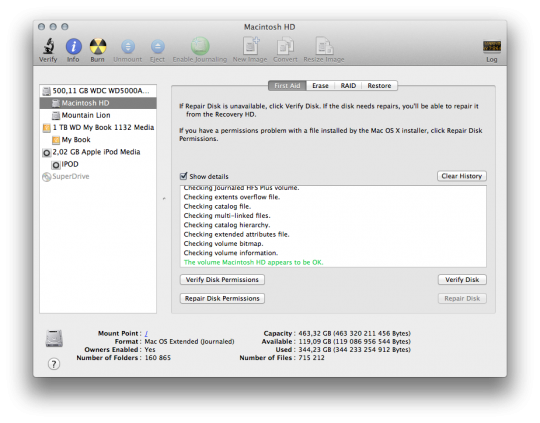
Tasdiqlash jarayonida, Disk Utility dasturida sizning ba'zi muammolar aniqlandi yuklash disklari, Biz sizni boshqa bo'limdan yuklashni va yana Disk Utility dasturini ishga tushirishingizni maslahat beramiz, "Diskni ta'mirlash" tugmasini bosish orqali amalga oshirilgan bo'limdagi barcha muammolarni tuzatishga urinib ko'ring.
Agar siz Liondan foydalanmoqchi bo'lsangiz va Makintoshingiz Arslonni qutqarish vositasidan foydalanayotgan bo'lsangiz, kompyuterni yoqqaningizdan so'ng Diskdan yordam dasturini ishlatganingizdan so'ng, Buyruq + R ni ushlab turishingiz kerak bo'ladi.
Mac-ni zaxiralash. X tizimi uchun o'rnatilgan Time Machine yordamida sistemangizni zaxira qilishingiz shart. Buni amalga oshirish uchun, Sizning yuklash diskingizdagi barcha ma'lumotni o'z chuqurligida joylashtirishga qodir bo'lgan tashqi ommaviy axborot vositalari kerak bo'ladi.
Snow Leopard Mac foydalanuvchilari FileVault-ni o'chirishlari kerak. Tog' Aslani kabi Lion kabi bir oz boshqacha shifrlash printsipi bor - FileVault 2. Apple-ga ko'ra bu printsip eng yaxshi variant bo'lib, agar FileVault Mac-da faollashtirilgan bo'lsa, siz FileVault-ni o'chirib, .
Agar siz uchinchi tomon disk shifrlashidan foydalansangiz, OS X ning yangi versiyasiga yangilanish vaqtida siz uni vaqtinchalik o'chirib qo'yishingizni tavsiya qilamiz. Ushbu mahsulotlarning aksariyati disk va operatsion tizim bilan past darajada ishlaydi va tog 'Lioni bilan mos kelmasligi Mac-ni yuklashda yoki barcha ma'lumotlarga kirish imkoniyatidan mahrum bo'lishiga olib kelishi mumkin. Tovlangan sher Mac-da o'rnatilgandan so'ng shifrlashni faollashtirishi mumkin va siz dasturiy ta'minotni shifrlashning mosligiga ishonch hosil qilasiz.
Kompyuteringizni yangilanishlarni tekshirishingizni tavsiya qilamiz. Masalan, tizim 10.6.8 da tog 'sheriga borish uchun zarur bo'lgan tuzatishlarni o'z ichiga oladi. Dasturni Apple menyusidan Mac-da yangilashingiz mumkin.
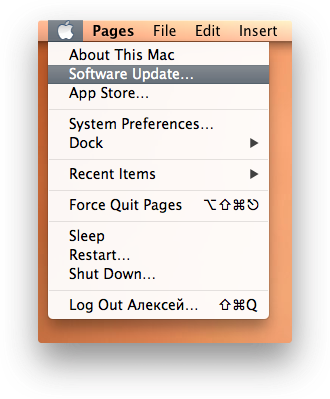
Asosiy tizim yangilanishlaridan tashqari, kompyuteringizda o'rnatilgan barcha uchinchi tomon dasturlarini ham kuzatishni tavsiya etamiz. Bo'shashishga yaqinlashdi yangi versiya operatsion tizim doimo ishlab chiquvchilarni tizimning yangi versiyasini qo'llab-quvvatlash va yangi OSga uzluksiz o'tishga qaratilgan o'zlarining dasturlarini yangilash bo'yicha ishlashga undaydi. Buning uchun siz Mac-da o'rnatilgan har bir dasturning ishlab chiquvchi saytiga tashrif buyurishingiz yoki Mac App Store dasturidan foydalanishingiz va ularda dasturiy yangilanishlarni tekshirishingiz mumkin.
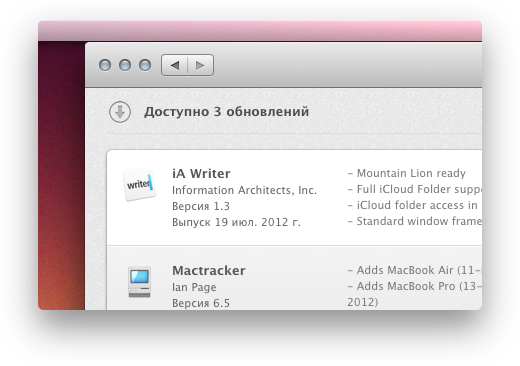
Agar ishlab chiquvchi saytlarga juda dangasa bo'lib kirsangiz, sizga qulayroq echimni tavsiya etamiz. Ushbu sayt qo'llab-quvvatlanadigan dasturlarning ro'yxatini saqlaydi yoki OS X Lion va OS X Mountain Lionda rejalashtiriladi.
ICloud hisobingizni sozlang yoki siz hali buni qilmagan bo'lsangiz, uni qabul qiling. Joriy yilning 31-iyunida MobileMe xizmatining mavjudligi to'xtatildi va siz uning foydalanuvchisi bo'lsangiz, ehtimol uning yopilishi haqida bilishingiz mumkin, chunki Apple bu haqida barcha foydalanuvchilarga bir necha marta xabar bergan.
"Bulutli hisob" ni " Tizim sozlamalari". Faqat "Internet va." Bo'limida dasturga o'ting simsiz tarmoq"ICloud-ni tanlang. Hisob hali sozlanmagan bo'lsa, sizdan yangi parol yaratish talab qilinadi. Hozirda iCloud iOS va OS X da ko'proq dastur ishlab chiquvchilar tomonidan qo'llab-quvvatlanadi va ushbu xizmatni ishlatish Apple ekotizimida hayotingizni albatta osonlashtiradi.
Apple tomonidan bir yil oldin taqdim etilgan dasturiy ta'minotni yangilanish tamoyili juda qulay va siz va mening Mac-ni yangilash uchun ish joyingizdan chiqib ketishingiz shart emas. Apple ishga tushirishga tayyor yangi tizim, biz sizga bir chashka qahva taklif qilamiz yoki yaxshi film tomosha qilamiz. Shuningdek, kredit kartangizdagi balansni tekshirib ko'rganmisiz? ..
Macworld.com saytiga asoslangan






